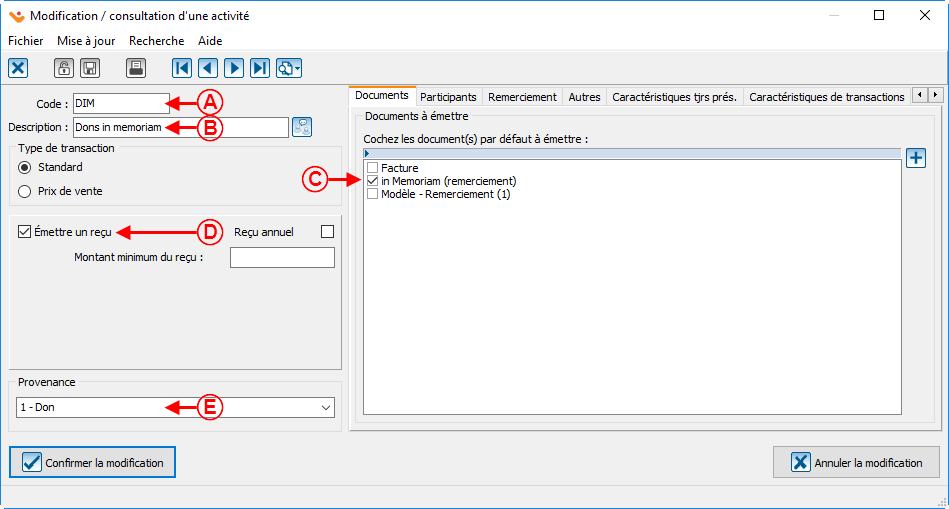ProDon:Configuration de l’occasion et de l’activité de Don In Memoriam : Différence entre versions
(→Ajout d'une occasion de dons (spécialement pour les Dons in Memoriam)) |
|||
| Ligne 38 : | Ligne 38 : | ||
<br> | <br> | ||
| + | === Ajout d'une activité<br> === | ||
| + | |||
| + | {| width="200" cellspacing="1" cellpadding="1" border="1" class="wikitable" | ||
| + | |- | ||
| + | | colspan="2" | [[Fichier:ProDon5 Don In Memoriam 005.png|949x949px|sans_cadre]]<br> | ||
| + | |- | ||
| + | | width="50%" | | ||
| + | <span style="color: rgb(255, 0, 0);">'''A :'''</span> Donner un code à l'activité.<br> | ||
| + | |||
| + | | width="50%" | | ||
| + | <span style="color: rgb(255, 0, 0);">'''B :'''</span> Nommer l'activité.<br> | ||
| + | |||
| + | |- | ||
| + | | width="50%" | | ||
| + | <span style="color: rgb(255, 0, 0);">'''C :</span>''' Dans l'onglet « Documents », choisir la lettre qui sera envoyée au donateur. | ||
| + | |||
| + | | width="50%" | | ||
| + | <span style="color: rgb(255, 0, 0);">'''D :'''</span> Cocher la case « Émettre un reçu ».<br> | ||
| + | |||
| + | |- | ||
| + | | colspan="2" | | ||
| + | <span style="color: rgb(255, 0, 0);">'''E :'''</span> À partir de la liste déroulante de la section « Provenance », choisir « Votre code de provenance pour cette activité ». | ||
| + | |||
| + | |} | ||
| + | |||
| + | <br> | ||
| + | |||
| + | {| width="200" cellspacing="1" cellpadding="1" border="1" class="wikitable" | ||
| + | |- | ||
| + | | colspan="2" | [[Fichier:ProDon5 Don In Memoriam 006.png|949x949px|sans_cadre]]<br> | ||
| + | |- | ||
| + | | width="50%" | | ||
| + | <span style="color: rgb(255, 0, 0);">'''A :'''</span> Dans l’onglet « Participants », cocher la case <br>« Activer la gestion des participants ». | ||
| + | |||
| + | | width="50%" | | ||
| + | <span style="color: rgb(255, 0, 0);">'''B : '''</span>Cliquer ensuite sur « [[Image:Bouton Crochet ajouter confirmer.png]] Confirmer l'ajout ». | ||
| + | |||
| + | |- | ||
| + | | colspan="2" | | ||
| + | '''NOTE :''' L'option « Activer la gestion des participants » permet d’enregistrer un don pour lequel le donateur demande d’indiquer que le don vient également d'autres personnes. [[ProDon:Dons In Memoriam#Onglet_Participants|Cliquer ici]] pour plus de détails. | ||
| + | |||
| + | |} | ||
| + | |||
| + | <br> | ||
Version du 15 août 2024 à 13:05
| Configuration de l’occasion et de l’activité de Don In Memoriam |
Ajout d'une occasion de dons (spécialement pour les Dons in Memoriam)
À partir du menu principal du logiciel, cliquer sur « Transactions », puis choisir « ![]() Occasions ».
Occasions ».
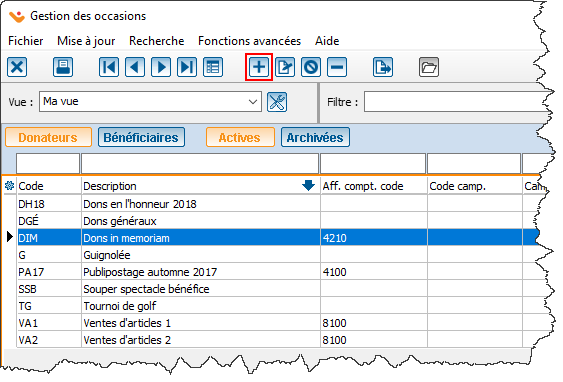 | |
|
Pour ajouter une nouvelle occasion de dons, cliquer sur le bouton |
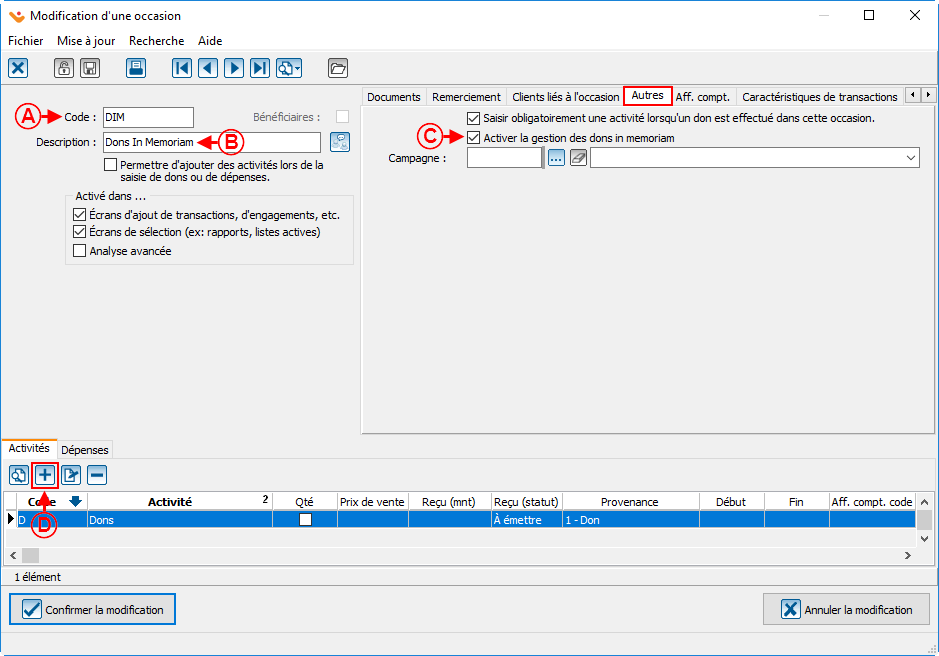 | |
|
A : Donner un code à l'occasion. |
B : Nommer l'occasion. |
|
C : Dans l'onglet « Autres », cocher la case « Activer la gestion des Dons in Memoriam ». |
|
Ajout d'une activité
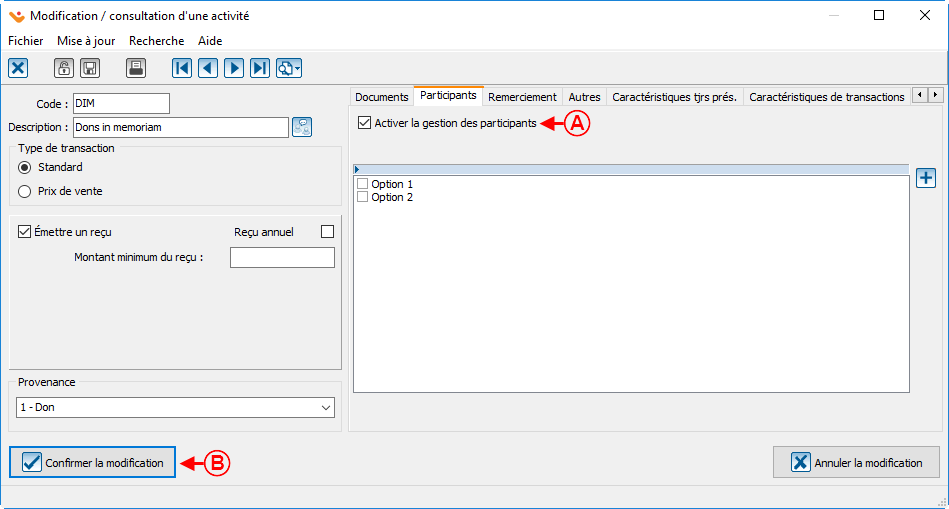 | |
|
A : Dans l’onglet « Participants », cocher la case |
|
|
NOTE : L'option « Activer la gestion des participants » permet d’enregistrer un don pour lequel le donateur demande d’indiquer que le don vient également d'autres personnes. Cliquer ici pour plus de détails. | |
Nom du document : ProDon:Configuration de l’occasion et de l’activité de Don In Memoriam
Version :